色彩颜值两全,四边微框呈现:AOC创作设计显示器Q27U2( 二 )
 文章插图
文章插图
中间的飞翼依旧充当屏幕与支架的连接部分 , 屏幕部分做了菱形暗纹处理 , 飞翼部分做了拉丝的设计 。
 文章插图
文章插图
看下这个暗纹和拉丝处理 , 虽然背部对于显示器来说不重要 , 但Q27U2依旧在这里花了些功夫去设计 。
 文章插图
文章插图
支架下端做了镂空 , 这个位置可以用来走线 。
 文章插图
文章插图
支架支持升降旋转和角度调整 , 升降高度的幅度在±150mm 。
 文章插图
文章插图
 文章插图
文章插图
支持旋转竖置 , 因为这个飞翼和支架的造型 , 竖置的背面也很好看 。
 文章插图
文章插图
侧面看一下 , 支持-5°-22°的俯仰调节 。
 文章插图
文章插图
侧视角看过去依然极简 , 全金属的支架的确要比塑料件上档次许多 。
 文章插图
文章插图
此外在底座保持不动的情况下 , 还支持175°的左右旋转 。
 文章插图
文章插图
 文章插图
文章插图
OBD菜单按键和接口都位于左侧 。
 文章插图
文章插图
OBD按键这里有待改进 , 因为是平面设计 , 除了字符以外没有什么凸起 。 虽然手感不错 , 但在正面去盲操的时候经常会按错 。
 文章插图
文章插图
接口一览 , 除了常见的接口以外 , 还给到了一个全功能的USB-C 。 支持视频连接 , 且可以反向供电给笔记本电脑 。 另外黄色的USB3.2 Gen4 , 也支持快充 。
 文章插图
文章插图
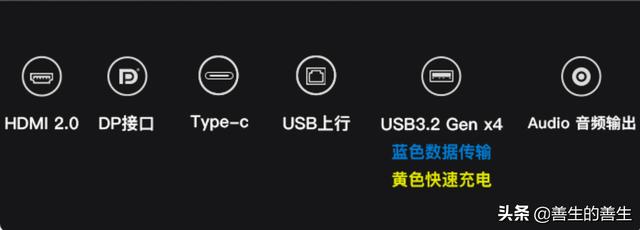 文章插图
文章插图
所以你可以很方便的通过显示器附带的USB-C线 , 连接你的笔记本电脑 。
使用显示器支持全功能USB-C的好处就是可以快速搭建好工作场景 , 无论是公司到家 , 还是家到公司 , 都可以一根线完成无缝切换 。
 文章插图
文章插图
同时支持65W的反向PD供电 , 可以满足大部分轻薄本的使用需求 。 一根线 , 即可完成音视频和电力传输 。
 文章插图
文章插图
如果配合笔记本电脑支架 , 使用方式会更优雅从容 。 插线开机 , 拔线走人 。 现在笔记本电脑支持全功能USB-C的越来越多了 , 这也一定会是未来的大趋势 。
- 华为P50 Pro亮点提前看:屏占比、颜值双双提升
- 别着急抢小米11,荣耀V40将登场,颜值比肩华为Mate40
- 三星预热笔记本OLED屏幕技术:色彩出众 带来巨大提升
- “女性机器人”为啥火?外表颜值高、功能强,内部结构也一清二楚
- 广色域还不够 投影如何实现精准色彩还原?
- 两全其美的绝佳选择!1.2-1.8京东PLUS会员年度盛典开启
- 颜值音质都彳亍!飞傲FD5动圈式HiFi耳机评测
- 颜值很能打 性能也很高 还不快将神仙一加8T带回家?
- LG Stylo 7 5G渲染图曝光 颜值相比前代提升一个档次
- 星钻工艺颜值爆表!OPPO Reno 5星河入梦图赏
